Mencetak bisa menjadi proses yang sangat rewel bahkan di saat-saat terbaik. Pratinjau sepertinya selalu ingin terpotong di tempat yang tidak Anda inginkan atau sesuatu ternyata tidak terlihat sebesar yang Anda inginkan. Masalah seperti ini dapat menyebabkan kertas dan tinta terbuang sia-sia. Saat Anda ingin mencetak gambar besar di beberapa halaman, diperlukan beberapa pengetahuan khusus. Di bawah ini kami akan membahas cara mendapatkan gambar besar itu untuk dicetak di beberapa halaman.
Isi
- Kapan Anda Ingin Mencetak Gambar di Beberapa Halaman?
- Cara Mencetak Gambar Besar di Beberapa Halaman di iMac
-
Melalui Perusahaan Percetakan Independen
- Pos terkait:
Kapan Anda Ingin Mencetak Gambar di Beberapa Halaman?
Mencetak gambar di beberapa halaman berbeda dapat memiliki beberapa kegunaan:
- Anda ingin membuat mural buatan sendiri dan ingin merekatkan beberapa gambar di dinding Anda.
- Anda memiliki gambar besar yang memerlukan analisis berat, seperti grafik panjang, yang dapat membantu merekatkan grafik untuk analisis jangka panjang atau ditampilkan kepada orang lain.
- Anda ingin memamerkan beberapa karya seni besar definisi tinggi atau bahkan meniru poster film dalam format yang lebih besar daripada kertas berukuran 8 kali 11 inci.
Untungnya, mencetak satu gambar pada beberapa halaman cukup mudah dilakukan, yang akan kita bahas di bawah ini.
Cara Mencetak Gambar Besar di Beberapa Halaman di iMac
iMac sendiri tidak memiliki fungsi untuk mencetak satu gambar di beberapa halaman. Namun, ada beberapa solusi untuk ini. Anda sebenarnya dapat mengunduh aplikasi yang dapat membantu Anda melakukan ini. Jika Anda masuk ke App Store, Anda dapat menemukan aplikasi ini dengan pencarian sederhana. Misalnya, ketika saya masuk ke App Store saya dan mencari istilah "cetak gambar besar", saya menemukan tiga hasil ini:
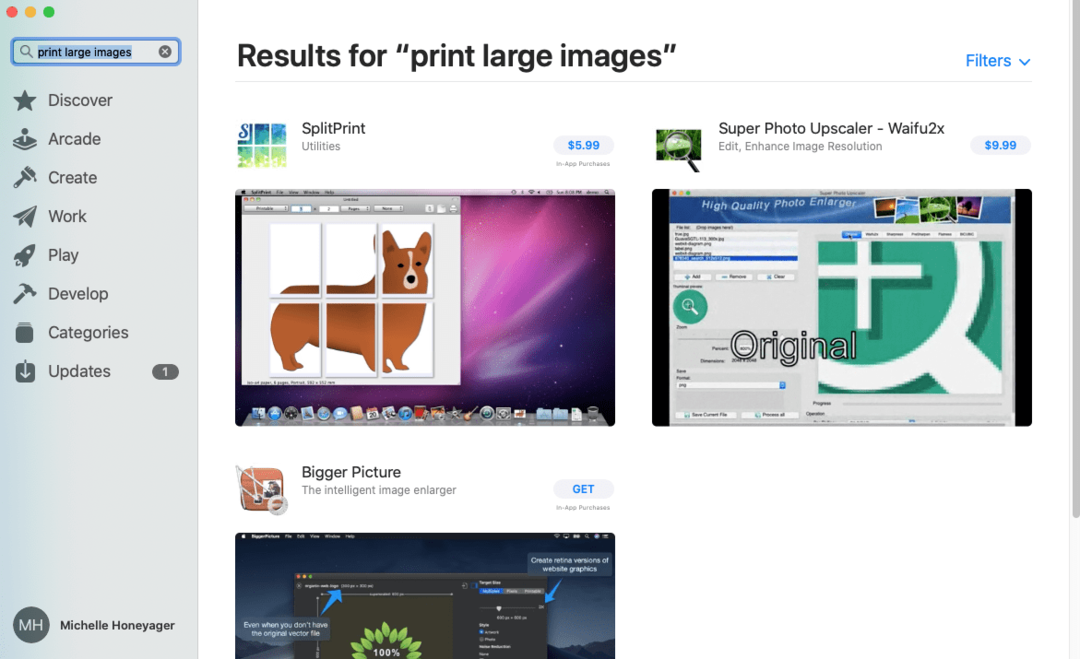
Anda ingin mencoba SplitPrint, karena aplikasi itu dibuat untuk memungkinkan iMac melakukan apa yang Anda perlukan: ambil satu gambar dan cetak di beberapa lembar kertas. Sayangnya, Anda harus membayar untuk aplikasi, saat ini $5,99 pada saat penulisan. Di sisi lain, itu tidak terlalu buruk untuk pembelian satu kali yang meningkatkan cara Mac Anda dapat mencetak gambar.
Melalui Perusahaan Percetakan Independen
Anda mungkin juga ingin memeriksa apakah perusahaan percetakan hanya dapat mencetak gambar untuk Anda, jika itu adalah penggunaan satu kali dan Anda perlu gambar terlihat sangat profesional. Salah satu contohnya adalah Pencetakan Vivix:
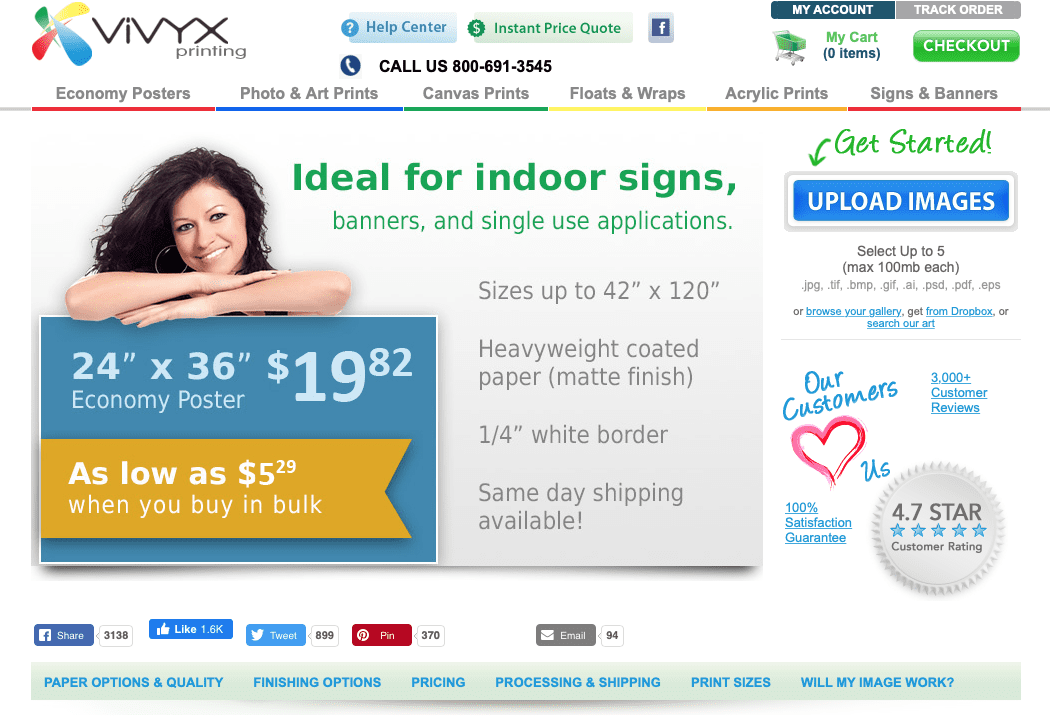
Seperti yang Anda lihat, perusahaan ini mengiklankan ukuran ekonomi serendah $19,82, dan Anda bisa mendapatkan diskon untuk pesanan massal. Namun, perlu diketahui bahwa semakin besar gambar yang Anda butuhkan, semakin mahal opsi ini. Misalnya, pencetakan Vivyx mencapai $69,70 untuk cetakan 40" kali 60" pada saat penulisan. Jadi, jika Anda memiliki anggaran terbatas dan Anda membutuhkan sesuatu yang sangat besar, tiba-tiba pembelian aplikasi seharga $5,99 tampaknya tidak merepotkan. Penting juga untuk berbelanja di berbagai layanan pencetakan dengan harga terbaik, baik dengan toko cetak online maupun lokal, jika pencetakan profesional adalah cara yang Anda pilih.